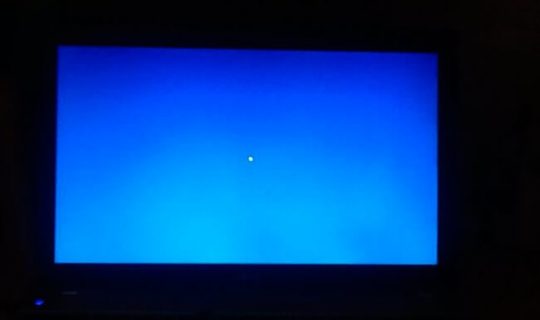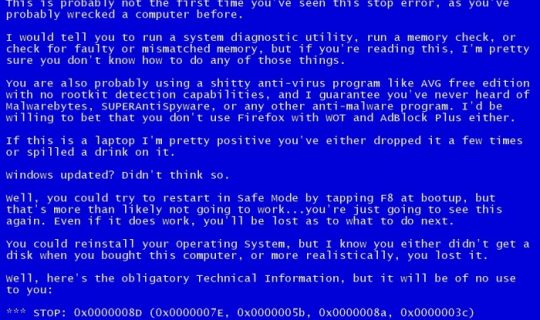Maraming mga may-ari ng mga PC at laptop ang pamilyar sa sitwasyon kapag ang aparato ay hindi nakabukas sa normal na mode, at nagsisimulang ipakita ang alinman sa isang blangko na asul na screen o isang asul na may mga inskripsyon. Naiintindihan ng mga gumagamit ng literatura na ang malubhang malfunction na ito ay maaari lamang mangahulugan ng isang bagay - isang kritikal na error na nangyari sa aparato ng computer.
Ang mga bihirang kaso ay posible kapag ang asul na kulay ay mananatili sa pagpapakita ng ilang sandali at pagkatapos ay mawala (pagkatapos na ang laptop ay patuloy na gumana tulad ng dati). Sa isang sitwasyon kung saan lumilitaw ang isang asul na screen sa laptop at kung ano ang gagawin sa ito ay hindi ganap na malinaw, dapat mong simulan sa pamamagitan ng pag-alis ng mga sanhi ng hindi magandang gawain.
Una, isaalang-alang ang mga dahilan para sa hitsura ng purong asul.
Mga kadahilanan
Mayroong maraming mga pagkakamali na naging sanhi ng hitsura ng isang walang laman na asul na pagpapakita, ngunit ang lahat ng mga ito ay maaaring mabawasan sa mga sumusunod na serye:
- Ang pag-install ng isang pag-update na salungat sa OS.
- Maling nagtatrabaho driver.
- Ang pagpasok sa system ng mga virus.
Ang dahilan ay maaaring isang matalim na pagsara ng laptop sa panahon ng programa.
Pag-aayos ng solusyon
Upang ayusin ang isang madepektong paggawa, dapat mo munang tawagan ang "Task Manager" sa pangkalahatang tinatanggap na paraan. Pagkatapos nito, sa menu na "File", kailangan mong pumili ng "Bagong gawain", at pagkatapos ay "Explorer". Kaagad pagkatapos nito, kakailanganin mong sumulat sa linya ng input: "explorer.exe" at patakbuhin ang programa.
Kung ang aksyon na ito ay hindi makakatulong, dapat mong i-restart ang laptop sa pamamagitan ng pagpindot sa F8 key at ipasok ang menu ng boot. Sa loob nito kailangan mong hanapin ang linya na "Safe Mode" at piliin ito gamit ang keyboard.
Pagkatapos nito, kailangan mong i-reboot ang system (pindutin ang "Enter") at suriin kung nawala ang problema o hindi. Kung negatibo ang resulta, dapat kang magpasok ng ligtas na mode at, nagtatrabaho sa shell, subukang gawin ang mga sumusunod:
- scan drive para sa mga virus;
- alisin ang kamakailang naka-install na "sariwang" na driver (kung pinaghihinalaan mo na ang pagkakamali ay sanhi ng mga ito);
- alisin ang mga dating naka-install na application mula sa laptop.
Ang parehong dapat gawin sa kaso kapag ang isang itim na screen na hindi tumugon sa anumang bagay ay matatagpuan sa pag-load.
Blue screen ng kamatayan sa isang laptop - kung ano ang gagawin
Isaalang-alang ang kaso kapag ang mga label na may mga code ng error ay makikita sa asul na screen (larawan sa ibaba).
Ang pagkakaroon ng natuklasan na ang laptop ay may isang asul na screen na may mga error code (BSOD), kailangan mo munang alamin ang mga dahilan sa hitsura nito. Maaaring sila ang mga sumusunod:
- Paglabag sa pag-andar ng hardware.
- Salungat na sitwasyon.
- Ang sobrang init ng mga bloke ng aparato.
- Maling napiling driver o paglabag sa mode ng operasyon nito.
- Mga error sa BIOS.
- Umapaw ang hard disk.
- Pagsuspinde ng isang mapanganib na virus sa system.
Ang karagdagang impormasyon na "Stadistika" ay nagpapahiwatig na sa karamihan ng mga kaso ang hitsura ng hindi pagkilos na ito ay sanhi ng mga may problema (hindi wastong nagtatrabaho).
Ang isang napakaliit na porsyento ng mga pagkakamali ay nauugnay sa malfunctioning ng mga application na nagpapatupad ng code para sa mode ng kernel. Kasama sa huli:
- Ang tinaguriang "virtual" drive.
- Antivirus software.
- Ang mga program na idinisenyo upang isulat ang data sa disk media.
- Mga firewall.
Isaalang-alang ang mga error code na napansin sa kasong ito.
Mga Code ng Error
Ang pagkakaroon ng isang mensahe ng error sa boot sa display ay isang malinaw na pag-sign na ang isang paglabag ay nangyari sa pagpapatupad ng code para sa kernel mode. Ang isang asul na screen na lilitaw sa anumang laptop ay naglalaman ng mga linya na nagpapahiwatig ng isang napaka-tiyak na code. Kaya, ang error INACCESSIBLE_BOOT_DEVICE (hindi magagamit ang boot aparato), halimbawa, ay tumutugma sa isang kumbinasyon ng code ng form 0x0000007B.
Gamit ang code na ito, posible na matukoy (kilalanin) ang isang madepektong paggawa na nangyari. Kung ang isang imahe na may iba pang mga code ay lilitaw sa monitor, dapat mong alalahanin ang kaukulang hanay ng 16 na character at subukang hanapin ito sa espesyal na menu na "BSOD Error". Para sa bawat item ay nakasulat kung ano ang sanhi ng error na ito; bukod dito, lahat sila ay nauugnay sa alinman sa hardware o sa bahagi ng software (system).
Magbayad ng pansin! Sa pamamagitan ng pagsasalin ng pangalan ng error, mauunawaan mo kung anong bahagi ang tinutukoy nito. Maaaring magkaroon ng mga sitwasyon kung ang parehong code ay maaaring lumitaw dahil sa isang software o teknikal na madepektong paggawa.
Halimbawa, isaalang-alang ang code 0x00000023: FAT_FILE_SYSTEM (pagkabigo sa pagproseso ng data). Sa ilang mga kaso, iniulat ang isang error sa system. Ang parehong tala ay maaaring magpahiwatig ng pagkakaroon ng mga gumuho (nasira) na mga sektor sa hard drive.
Pag-aayos ng bug
Ang pagkakaroon ng pagharap sa error code una, dapat mong subukang lutasin ang di-umano’y malfunction. Upang gawin ito, maaari mong gamitin ang mga sumusunod na napatunayan na pamamaraan sa pagsasanay:
- Pag-alis ng huli sa na-download na driver o application.
- Pag-scan ng system gamit ang antivirus software.
- I-restart upang lumabas sa isang normal na pagsasaayos ng pagtatrabaho.
- Pagsubok sa pagpipilian ng pagbawi ng system.
Kung, ayon sa error code, ang madepektong paggawa ay nakasalalay sa hardware (sa hardware) - upang maalis ito ay kinakailangan:
- Tiyaking mayroong libreng puwang sa hard disk.
- Suriin ito para sa pagkakaroon ng mga "sirang" na sektor (para dito ipinapayong magsagawa ng isang kumpletong defragmentation).
- Subukang labis na maubos ang lahat ng mga board board at module (video card, memory cells, atbp.).
- Suriin na ang lahat ng mga kable ng pagkonekta ay ligtas na konektado.
Inirerekomenda na ganap na linisin ang laptop at, sa kaunting pag-aalinlangan, palitan ang mga "kahina-hinalang" module, pati na rin ang pagsubok sa mga cell ng RAM.
Pagpapatakbo ng isang matagumpay na pagsasaayos
Upang patakbuhin ang huling matagumpay na pagsasaayos, kakailanganin mo:
- Magsimula ng muling pag-reboot ng laptop.
- Sa mga unang segundo ng pag-load, pindutin ang F8 key, pagkatapos kung saan ang isang window ay dapat lumitaw kasama ang mga linya ng mga pamamaraan ng paglo-load.
- Sa pamamagitan ng paglipat ng pointer, piliin ang linya na "Huling matagumpay na pagsasaayos".
- Pindutin ang "Enter" sa keyboard.
Pagkatapos nito, awtomatikong magsisimula ang system na mai-load ang bersyon ng OS na gumana nang normal hanggang lumitaw ang asul na screen. Kung sakaling ang pamamaraang ito ng paglulunsad ay kumplikado dahil sa mga hindi inaasahang problema, dapat isa pang pamamaraan ang dapat gamitin, na kinasasangkutan ng tinatawag na "system rollback".
Pagbawi ng System at Pag-rollback ng driver
Upang ayusin ang madepektong paggawa ng paraan ng paggaling, mahalagang mag-alala nang maaga tungkol sa paglikha ng isang point status status na nakatali sa isang tiyak na petsa (ito ay tinatawag na "control"). Kung magagamit ito, posible na bumalik sa pagsasaayos ng OS na magagamit sa oras na nilikha ang puntong ito.
Upang magpasok ng mode ng pagbawi, kailangan mo ng pag-install ng media, kung magagamit, dapat mong:
- Ipasok ang isang disk o flash drive sa naaangkop na tatanggap ng laptop.
- I-reboot ito at sa pagsugod pindutin ang F11 key (hanggang lumitaw ang Boot Menu).
- Pagkatapos ay kailangan mong piliin ang naaangkop na media sa listahan at mag-click sa "System Ibalik".
Ang lahat ng karagdagang mga pagkilos ay isinasagawa sa pag-agaw ng OS, pagkatapos nito ay sisimulan nito ang proseso ng rollback sa pagsasaayos ng pagsasaayos sa oras na nilikha ang checkpoint.
Sa pagtatapos ng pagsusuri, tandaan namin na sa panahon ng proseso ng pagbawi ang mga driver ay awtomatikong gumulong muli, iyon ay, bumalik sila sa estado bago ang pag-update.